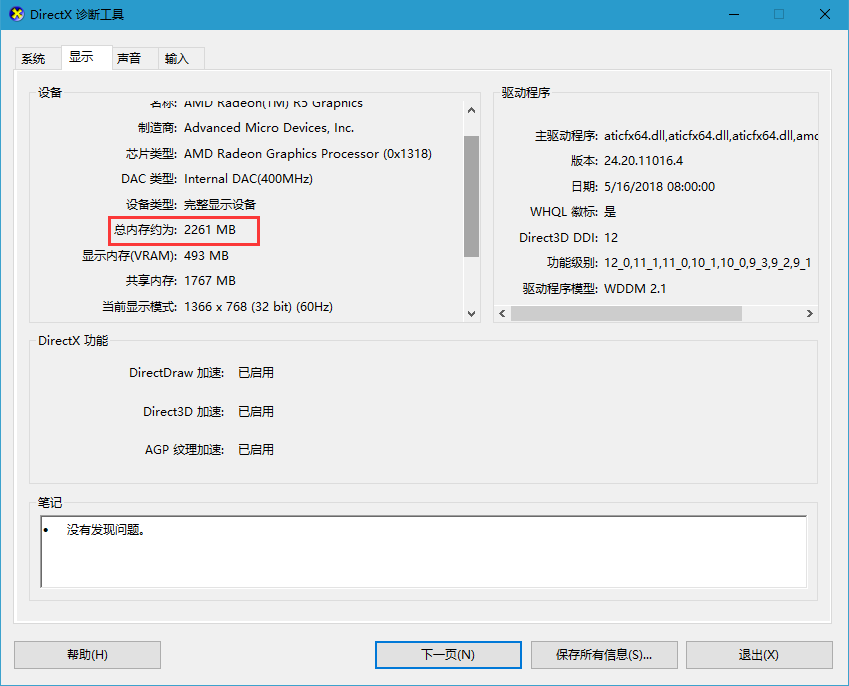当前位置主页 > Win10系统下载 > win10技巧 >
win10显存怎么查看 电脑显存查看方法介绍
2019-09-12 22:57 编辑:土豆PE 人气:次
相信有很多电脑用户都清楚,游戏运行的效果好不好与显存的大小有着直接的关系,显存越高,代表显卡的处理性能越强,最近有位win10系统用户在使用电脑的时候,不知道如何查看显存的大小,那么Win7显存怎么查看呢?今天为大家带来win10电脑显存查看方法。
操作过程:
1、同时按下电脑键盘的win键(窗口键)和R键,跳出运行窗口,在运行窗口输入dxdiag,然后点击确定!如图所示:
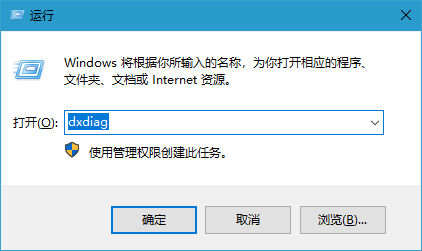
2、在弹出的窗口点击上方的显示选项卡!注意调出这个对话窗口可能需要权限,直接允许即可!如图所示:
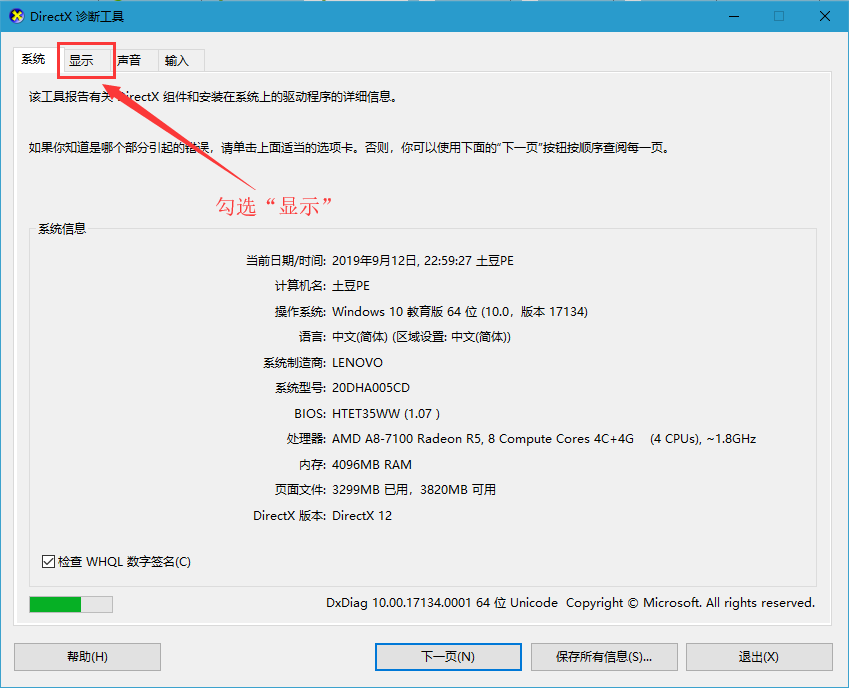
3、在显示页面,我们可以清楚看到显存大小呢,同时更多的显卡信息也有,包括显卡加速等!如图所示:
顶一下
(5)
71.4%
踩一下
(2)
28.6%